Il rilascio di Windows 11 è avvenuto circa due settimane fa e, per il momento, sembra dimostrare una buona stabilità. Tuttavia, la maggioranza degli utenti potrebbe dover forzare l’aggiornamento, dato che il sistema operativo ha inizialmente autorizzato solo una selezione limitata di modelli di CPU, nonostante molti altri siano effettivamente compatibili. L’aggiornamento ha una dimensione di poco più di 4,5 GB e l’installazione richiede un tempo variabile, dai 20 minuti fino a un paio d’ore, a seconda delle prestazioni della CPU e della velocità del disco.
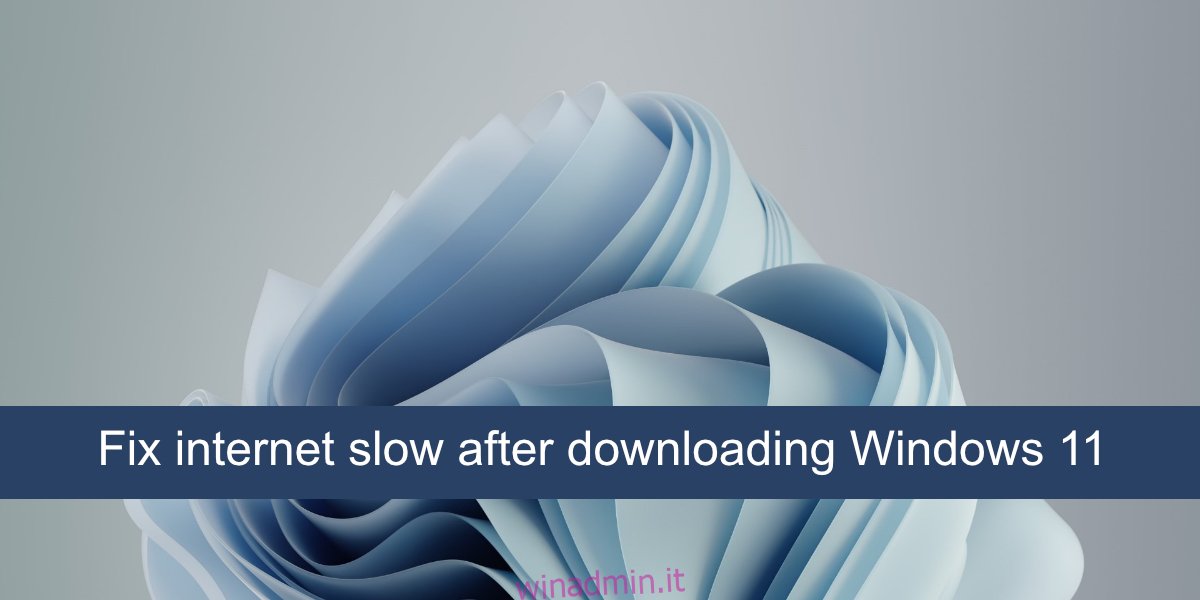
Risoluzione dei Problemi di Connessione Internet Lenta su Windows 11
Nonostante non siano stati segnalati bug di rilievo, l’adozione di Windows 11 è ancora limitata. Un aumento nel numero di utenti che effettueranno l’aggiornamento ci fornirà un quadro più chiaro della sua stabilità. Nonostante ciò, alcuni utenti hanno segnalato rallentamenti nella connessione internet dopo aver eseguito l’aggiornamento o l’installazione pulita di Windows 11.
Verifica la presenza di Aggiornamenti
Durante l’installazione di Windows, che si tratti della versione 10 o 11, il sistema provvederà a scaricare e installare aggiornamenti aggiuntivi. Questi comprendono driver, codec e aggiornamenti delle applicazioni. È consigliabile concedere al sistema del tempo per completare il download di tutti gli aggiornamenti in background.
Se il sistema richiede un riavvio, eseguirlo per consentire il completamento dell’installazione dei driver.
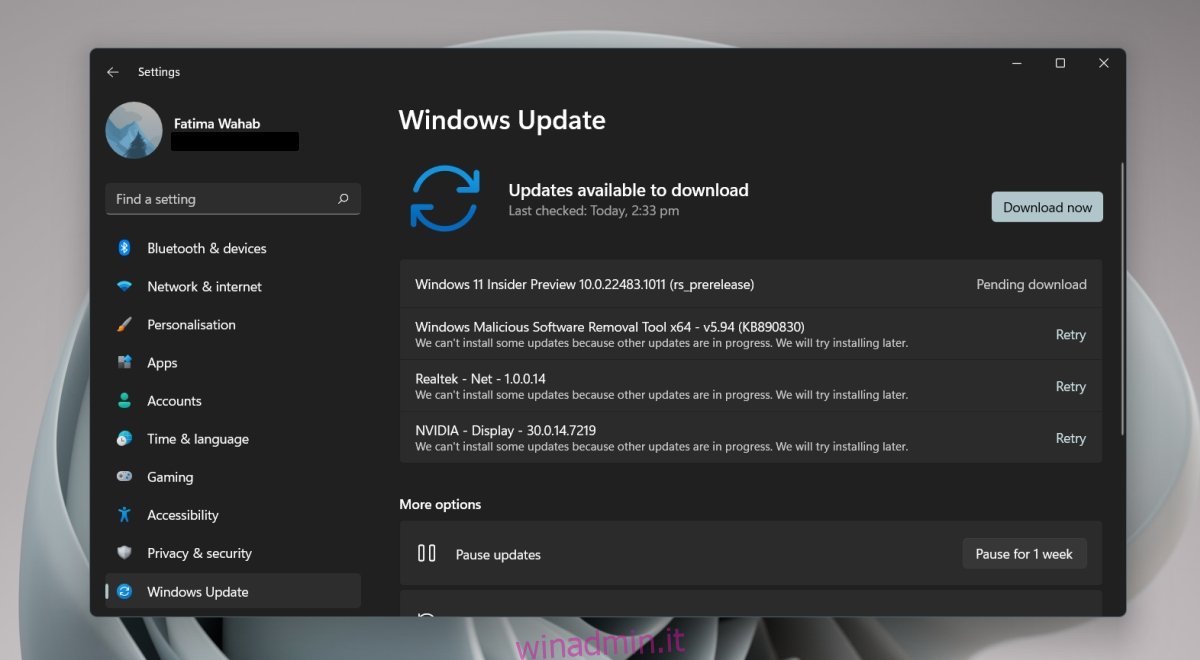
Aggiornamento dei Driver della Scheda di Rete
Essendo una versione recente, Windows 11 potrebbe non essere in grado di identificare e installare automaticamente i driver più recenti per la scheda di rete. È possibile effettuare una verifica e un’installazione manuale dei driver.
Aprire Gestione dispositivi.
Espandere la sezione “Schede di rete”.
Fare clic con il tasto destro sulla scheda di rete per le connessioni wireless e selezionare “Aggiorna driver”.
Cercare gli aggiornamenti dei driver online.
Installare l’aggiornamento disponibile.
Seguire i passaggi da 2 a 5 per la scheda di rete LAN.
Riavviare il sistema.
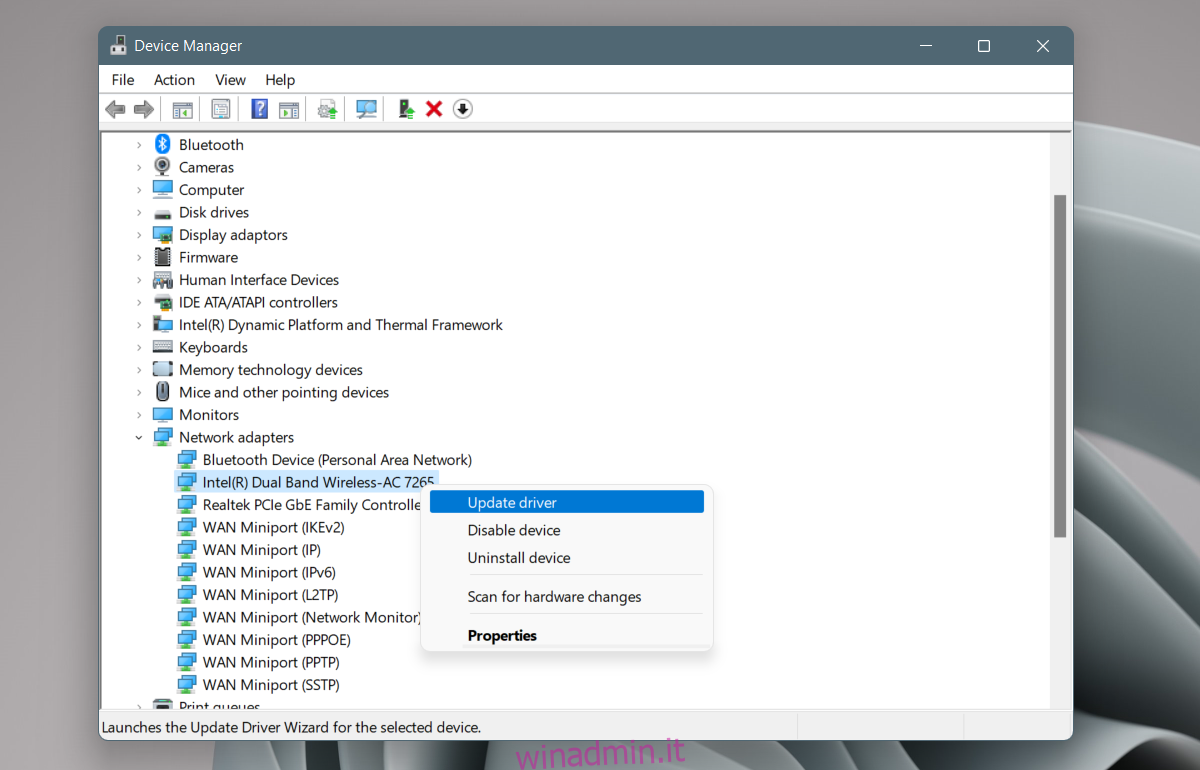
Disinstallazione e Reinstallazione della Scheda di Rete
Molti utenti che hanno riscontrato problemi di rallentamento della connessione internet dopo l’aggiornamento a Windows 11 sono riusciti a risolverli disinstallando e reinstallando la scheda di rete.
Aprire Gestione dispositivi.
Espandere la sezione “Schede di rete”.
Fare clic con il tasto destro sulla scheda di rete e selezionare “Disinstalla dispositivo” dal menu contestuale.
Autorizzare la disinstallazione del dispositivo.
Riavviare il sistema.
Aprire Gestione dispositivi.
Fare clic sul pulsante “Rileva modifiche hardware”.
Windows 11 dovrebbe rilevare e reinstallare la scheda di rete.
In caso contrario, espandere la sezione “Schede di rete”.
Fare clic con il tasto destro sulla scheda di rete e selezionare “Abilita” o “Installa dispositivo”.
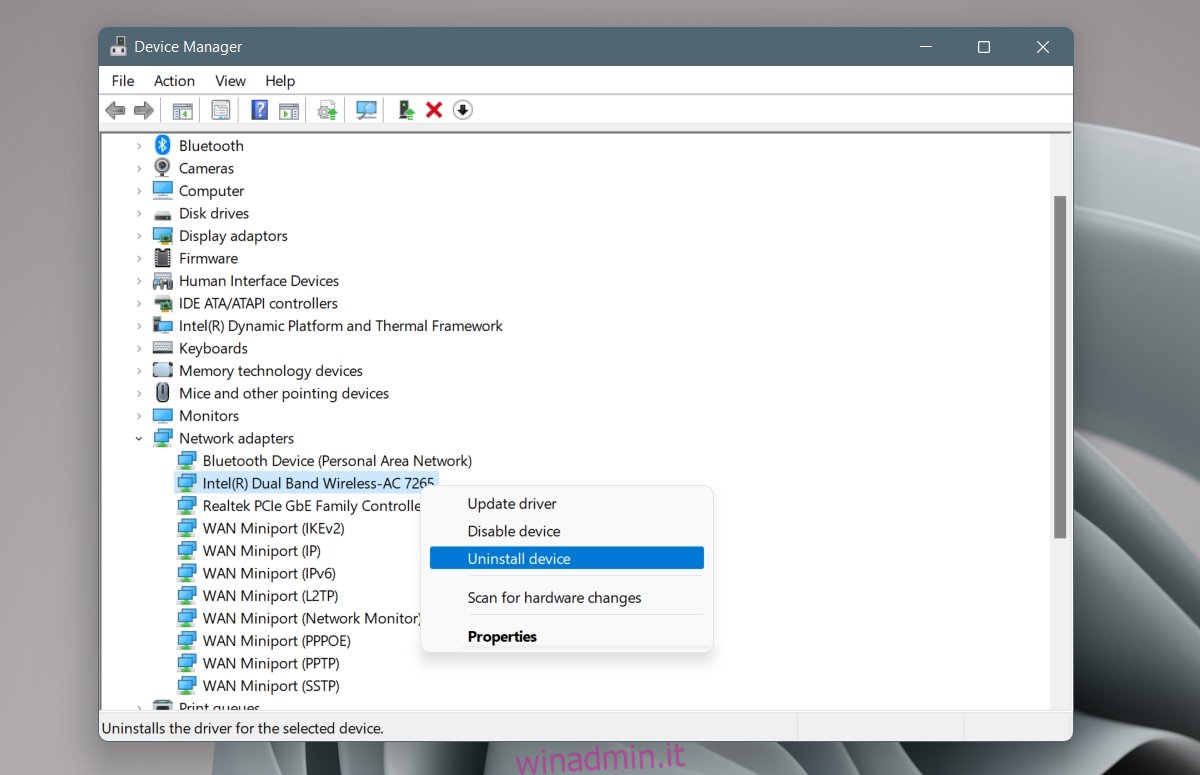
Download Manuale dei Driver di Rete
Il produttore della scheda di rete potrebbe aver reso disponibili driver aggiornati per Windows 11, non ancora installati dal sistema operativo. È possibile scaricarli e installarli manualmente.
Visitare la pagina di download dei driver del produttore del dispositivo.
Inserire le informazioni relative al sistema o il codice di matricola per identificarlo.
Scaricare i driver di rete più recenti.
Eseguire il file scaricato (di solito un file .exe).
Seguire le istruzioni a schermo per completare l’installazione del driver.
Riavviare il sistema.
Interruzione dei Servizi di Rete Killer
Il servizio di rete Killer è noto per causare problemi di navigazione e rallentamenti della connessione internet su Windows 10 e Windows 11. Disattivando questo servizio, il problema potrebbe risolversi.
Premere la combinazione di tasti Win+R per aprire la finestra “Esegui”.
Nella casella “Esegui”, digitare “services.msc”.
Individuare i seguenti servizi:
Killer Analytics service Killer Dynamic Bandwidth Management Killer Network Service Killer Smart AP selection service.
Fare clic con il tasto destro su ciascun servizio (uno per volta) e selezionare “Interrompi” dal menu contestuale.
Fare doppio clic su ciascun servizio (uno per volta) e accedere alla scheda “Generale”.
Aprire il menu a tendina “Tipo di avvio” e selezionare “Manuale”.
Riavviare il sistema.
Conclusioni
Le prestazioni della connessione internet tendono a subire rallentamenti dopo l’aggiornamento o l’installazione di un sistema operativo. Questa situazione è spesso dovuta agli aggiornamenti che vengono installati in background. In alcuni casi, potrebbe emergere che alcuni servizi non sono pienamente compatibili con il nuovo sistema operativo e devono essere disattivati. Se il sistema è stato contrassegnato come non idoneo all’aggiornamento a Windows 11, è consigliabile attendere alcuni mesi affinché vengano rilasciati gli aggiornamenti dei driver per i vari componenti hardware.